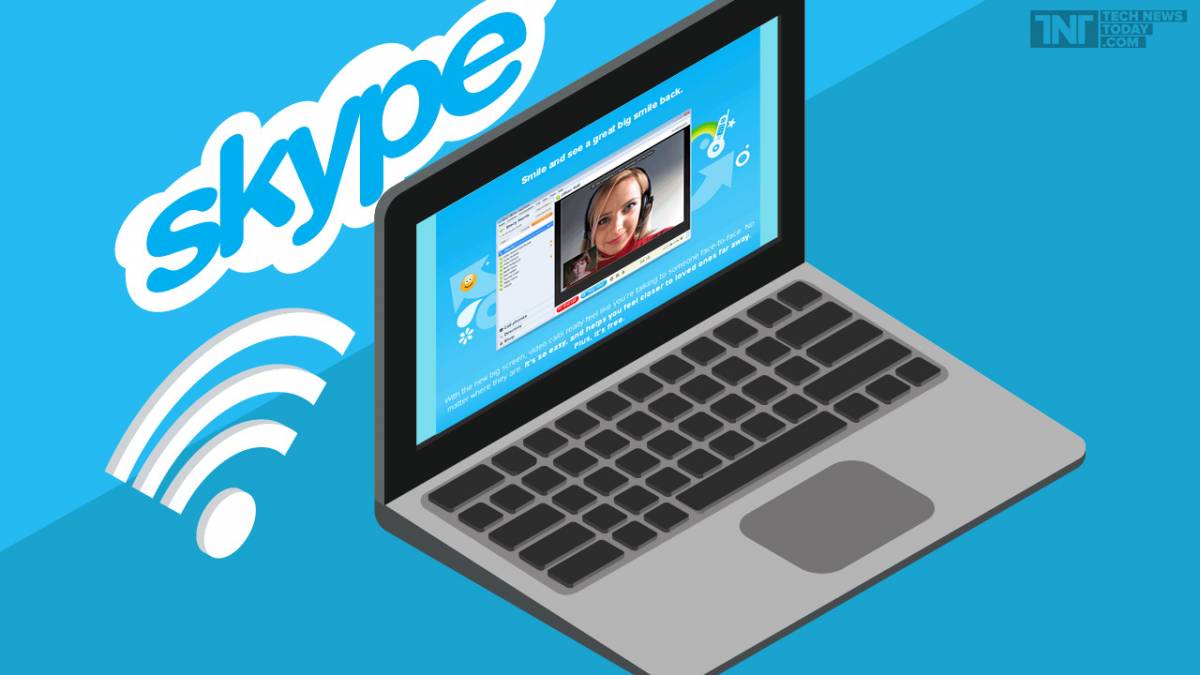Такие платформы, как Skype, созданы с нуля для персонализации, а значит, вы сможете заменить свое имя Skype. Изменить наше имя Skype не слишком сложно, поскольку все соответствующие настройки находятся прямо в программном обеспечении.
Когда вы впервые регистрируетесь в Skype, вам назначается автоматически созданное имя учетной записи, известное как ваше имя Skype. Во-первых, плохая новость: вы не можете изменить это имя. Имя Skype, связанное с вашей учетной записью, является постоянным с момента, когда вы впервые создали аккаунт, и Skype не позволяет вам его изменять.
Но вы можете создать полностью новую учетную запись. Фактически, создание новой учетной записи может быть наилучшим решением для некоторых пользователей, особенно тех, кто начинает использовать Skype профессионально или кому может понадобиться отдельная учетная запись Skype для деловых целей. Вот несколько важных шагов, которые следует учитывать:
Шаг 1. Не удаляйте свой старый аккаунт. На самом деле вы не можете удалить свою старую учетную запись Skype, не удалив связанную с ней учетную запись Microsoft, чего, как правило, следует избегать. Попробуйте создать вторую учетную запись Skype. Skype позволяет это делать, если у вас есть вторая учетная запись Microsoft.
Шаг 2. Начните с создания новой учетной записи Skype . Функционально это сродни созданию новой учетной записи Microsoft для себя. Если у вас уже есть отдельный бизнес-аккаунт Microsoft, вам, вероятно, следует использовать его здесь. Если нет, вам понадобится второй адрес электронной почты или телефон для создания новой учетной записи.
Шаг 3. Выполните шаги для создания новой учетной записи. Однако имейте в виду: вы также не сможете выбрать собственное имя Skype для этой новой учетной записи. Вам все равно придется просто принять любое имя аккаунта, автоматически созданное Skype. Это имя, по крайней мере, будет отличаться от того, которое вы имели раньше.
Поскольку вы создали новый аккаунт, убедитесь, что вы используете правильный аккаунт в нужное время. Вы создали профессиональную учетную запись, поэтому вам не придется стесняться имени в личной учетной записи.
Вам может быть безразлично имя вашей учетной записи. Если это так, вы можете легко изменить отображаемое имя, не выполняя описанные выше шаги по созданию новой учетной записи.
Изменение отображаемого имени Skype
Отображаемое имя – это то, что другие пользователи Skype видят под вашим изображением профиль. Во многих случаях это единственное, что пользователи хотят изменить, и это гораздо проще, чем изменить имя аккаунта. Вот что делать.
Шаг 1. Откройте программу Skype. Если вы еще не вошли, войдите в нужную учетную запись. В главном окне щелкните изображение профиля, расположенного в верхнем левом углу экрана.
Шаг 2. Появится всплывающее меню. В разделе «Управление» выберите «Профиль Skype» .
Шаг 3. На следующем экране будет показана основная информация профиля Skype, включая отображаемое имя. На этом экране справа от отображаемого имени должен быть значок карандаша. Нажмите этот значок, чтобы изменить свое отображаемое имя.
Шаг 4: Введите желаемое имя. Если вы удовлетворены им, выберите значок галочки справа от нового отображаемого имени, чтобы сохранить и подтвердить новое имя.
Кто может видеть ваше имя в Skype?
По умолчанию любой пользователь Skype может видеть ваше имя Skype, отображаемое имя Skype, ваше изображение профиля (которое можно скрыть), а также город, область и страну, в которой вы проживаете.
Когда вы создаете профиль Skype, вы можете оставить пустыми несколько полей информации о пользователе. Мы рекомендуем это делать, если вы не хотите, чтобы кто-нибудь знал, где вы живете.
Только ваши одобренные контакты Skype смогут видеть такие данные, как статус присутствия, номер телефона и день рождения.
Может ли кто-нибудь найти вас в Skype по имени?
При создании учетной записи Microsoft (зонтик Skype находится под ней) вы можете установить свой электронный адрес в качестве псевдонима пользователя. Если вы не укажете другое, любой, кто будет искать вашу учетную запись Skype, сможет найти ее с помощью вашей электронной почты.
Учитывая это, вы можете войти в настройку учетной записи Skype и включить функцию «Отказаться от поиска».
Идентификатор Skype и имя Skype – это одно и то же?
Да, действительно. Имя Skype, которое отображается в вашем пользовательском профиле, также является вашим идентификатором Skype.